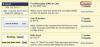Flash-enheter kan användas för att överföra stora filer mellan datorer.
Ett USB-minne är en bärbar datalagringsenhet som kan användas för att överföra data från en dator till en annan. Flash-enheter använder solid-state datalagring, i motsats till magnetiska diskar, så de är mer motståndskraftiga mot skador som orsakas av stötar och fall. De utvecklar dock ibland problem som hindrar enheten eller filerna från att nås. Om du upplever sådana problem kan följande tekniker hjälpa dig att få bort dina data från enheten eller åtminstone återställa dem till ett fungerande skick.
Skadade filer
Steg 1
Sätt i flash-enheten i en USB-port. Klicka på "Start" och sedan på "Den här datorn". Högerklicka på flash-enhetsikonen och välj "Egenskaper". Klicka på fliken "Verktyg" längst upp i fönstret.
Dagens video
Steg 2
Klicka på "Kontrollera nu...". Sätt en bock i båda tillgängliga rutorna, vilket indikerar att du vill åtgärda fel automatiskt och försöka återställa dåliga sektorer.
Steg 3
Klicka på "Start". När felkontrollen är klar, försök att överföra data från flashenheten till din dator. Denna process kan återställa vissa dåliga sektorer, vilket gör att data kan tas bort från enheten. Det kan hjälpa till att förhindra att filer som flyttas till enheten skadas.
Inga filer kan ses
Steg 1
Klicka på "Start" och välj "Kontrollpanelen". Dubbelklicka på ikonen "Administrativa verktyg" och dubbelklicka sedan på genvägen "Datorhantering".
Steg 2
Klicka på "Diskhantering" på vänster sida av datorhanteringsfönstret för att visa alla tillgängliga enheter. Leta reda på flash-enheten och högerklicka på den och välj sedan "Ändra enhetsbeteckning och sökvägar".
Steg 3
Klicka på den aktuella enhetsbeteckningen och klicka sedan på knappen "Ändra". Välj en ny bokstav från rullgardinsmenyn och klicka på "OK" och sedan på "Ja".
Steg 4
Försök att komma åt enheten via "Den här datorn" genom att dubbelklicka på den.
Enheten har upptäckts men kan inte nås
Steg 1
Formatera disken genom att öppna fönstret "Den här datorn" och högerklicka på flashenheten. Välj "Format".
Steg 2
Se till att kryssrutan "Snabbformatering" är avmarkerad (inte har en bock i den) och klicka på "Start" för att börja formateringen.
Steg 3
Försök att komma åt enheten från "Den här datorn". Denna metod raderar all data på enheten, men kan göra en tidigare otillgänglig enhet funktionell.
Enheten kan inte detekteras
Steg 1
Ladda ner HP Disk Storage Format Tool. Öppna den självextraherande filen och klicka på "Nästa" när installationsprogrammet öppnas.
Steg 2
Läs licensavtalet och klicka på "Ja". Installera programmet med standardinställningarna och klicka på knappen "Slutför".
Steg 3
Leta upp och klicka på genvägsikonen "HP USB Disk Storage Format Tool" i "Start"-menyn. Välj ditt USB-minne från rullgardinsmenyn och klicka på "Start" för att formatera enheten. Det här verktyget har varit känt för att upptäcka och formatera skadade flash-enheter och återställa deras funktionalitet.
Varning
Om du formaterar flashenheten raderas all lagrad data. Försök att säkerhetskopiera data innan du formaterar.